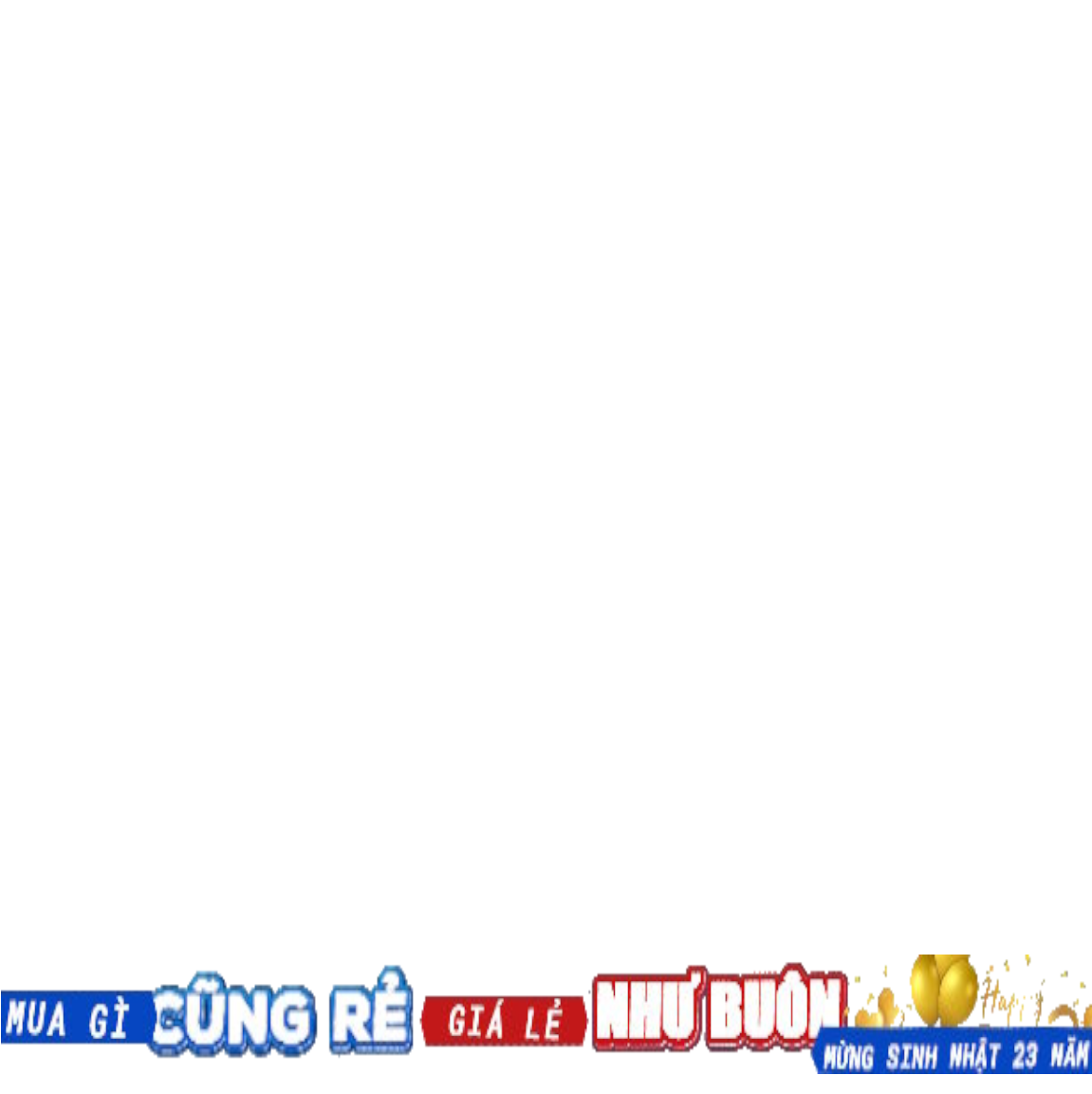Tư vấn bán hàng
Hà Nội
Các liên hệ - Hà Nội
01 . Tư vấn bán hàng
-
Zalo 0916660041 Ms Dung
-
Zalo 0912270988 Ms Hồng
-
Zalo 0916660504 Mr Trung
- Email: tt05@tanphat.com.vn
02 . Chào hàng dự án
-
Zalo 0912270988 Ms Hồng
-
Zalo 0917886988 Mr.Han
- Email: tt06@tanphat.com.vn
03 . Hỗ trợ kỹ thuật
-
Zalo 0916660502 Mr.Thịnh
-
Zalo 0914482633 CSKH
- Email: dvkh@tanphat.com.vn
Chúng tôi luôn mang đến giá cả ưu đãi đặc biệt cho các doanh nghiệp, bao gồm cả doanh nghiệp nước ngoài đầu tư trực tiếp (FDI) và các chuỗi cửa hàng bán lẻ. Chúng tôi sẵn sàng hợp tác cùng bạn để tiến tới thành công ! Xem thêm chính sách bán hàng. Xin vui lòng liên hệ với chúng tôi!
VP Hà Nội: Số 41 ngõ 117 Thái Hà, Phường Đống Đa, TP Hà Nội I Thời gian làm việc: Từ 8h-17h30 Thứ 2 đến Thứ 7 hàng tuần
Hồ Chí Minh
Các liên hệ - Hồ Chí Minh
01 . Tư vấn bán hàng
-
Zalo 0916789025 Ms.Yến
-
Zalo 0941581166 Ms Vân
- Email: hcm@tanphat.com.vn
02 . Chào hàng dự án
-
Zalo 0912270988 Ms Hồng
-
Zalo 0917886988 Mr.Hán
- Email: duan@tanphat.com.vn
03 . Hỗ trợ kỹ thuật
-
Zalo 0917881961 Mr.Kiên
- Email: dvkh@tanphat.com.vn
Chúng tôi luôn mang đến giá cả ưu đãi đặc biệt cho các doanh nghiệp, bao gồm cả doanh nghiệp nước ngoài đầu tư trực tiếp (FDI) và các chuỗi cửa hàng bán lẻ. Chúng tôi sẵn sàng hợp tác cùng bạn để tiến tới thành công ! Xem thêm chính sách bán hàng. Xin vui lòng liên hệ với chúng tôi!
VP HCM: Số 226 Nguyễn Phúc Nguyên, Phường Nhiêu Lộc, TP HCM I Thời gian làm việc: Từ 8h-17h30 Thứ 2 đến Thứ 6 và sáng thứ 7
Có 0 sản phẩm trong giỏ hàng
Tổng cộng:
(Số lượng: 0 sản phẩm)
0₫
Sản phẩm yêu thích
Hướng dẫn In Thông Số máy in mã vạch Zebra ZT510
Khi bạn đầu tư vào máy in mã vạch Zebra ZT510, việc hiểu rõ cách in thông số máy in có thể giúp tối ưu hóa hiệu suất và quản lý thiết bị một cách hiệu quả. Đây là hướng dẫn chi tiết về cách in thông số máy in để nắm bắt các thông tin quan trọng về thiết bị của bạn.
Bước 1: Khởi động Máy In
Trước hết, hãy đảm bảo rằng máy in Zebra ZT510 của bạn đã được kích hoạt. Sau đó, kết nối máy in với máy tính hoặc thiết bị điều khiển sử dụng cáp kết nối phù hợp.
Bước 2: Truy Cập Giao Diện Điều Khiển
Tiếp theo, sử dụng màn hình cảm ứng hoặc giao diện điều khiển để truy cập tùy chọn in. Điều này có thể thực hiện trực tiếp trên máy in hoặc thông qua máy tính nếu bạn đã cài đặt phần mềm quản lý tương ứng.
Bước 3: Chọn Thông Số Cần In
Tại giao diện điều khiển, bạn sẽ thấy các tùy chọn in. Hãy chọn thông số cụ thể bạn muốn in, chẳng hạn như độ phân giải, kích thước giấy, kiểu in , và các thiết lập khác phù hợp với nhu cầu của bạn.
Bước 4: Xác Nhận và In
Sau khi bạn đã thiết lập các thông số in theo ý muốn, hãy xác nhận và cho máy in in ra bản thông số. Điều này sẽ tạo ra một bản in chứa thông tin quan trọng về máy in, chẳng hạn như thông số kỹ thuật và cài đặt, giúp bạn theo dõi và quản lý máy in một cách hiệu quả.
In thông số máy in không chỉ giúp bạn kiểm tra các cài đặt mà còn là một bước quan trọng trong việc xác minh tính hoàn hảo của máy in trước khi bạn bắt đầu in hàng loạt. Điều này giúp bạn đảm bảo rằng máy in hoạt động ổn định và đáng tin cậy trong các ứng dụng quan trọng.
👉 Hãy bấm "Quan tâm" để nhận được thêm nhiều bài viết hữu ích được cập nhật thường xuyên.
Bài viết liên quan
Sản phẩm liên quan
Đầu in mã vạch Zebra ZT510 203dpi (P1083347-005)
P/N: P1083347-005
7.945.000 đ
Đầu in mã vạch Zebra ZT510 300dpi (P1083347-006)
P/N: P1083347-006
8.790.000 đ
Máy in mã vạch Zebra 105SL plus 300dpi (103-819-00000-D) ngưng sx thay sang ZT510
P/N: 103-819-00000-D
Đặt hàng
Máy in mã vạch Zebra ZT510 203dpi (ZT51042-T0P0000Z)
P/N: ZT51042-T0P0000
25.450.000 đ
Máy in mã vạch Zebra ZT510 300dpi (ZT51043-T0P0000Z)
P/N: zt51043-t0p0000
28.500.000 đ
Tin tức mới

ĐỒNG HÀNH PHÁT TRIỂN CÙNG DOANH NGHIỆP

CUNG CẤP HƠN 10.000+ DỰ ÁN TOÀN QUỐC

GIẢI PHÁP ĐA DẠNG CHO NHIỀU LĨNH VỰC
Thêm sản phẩm vào giỏ hàng thành công!